바이러스 및 스파이웨어 제거를 위해 AVG Rescue CD를 사용하는 방법
잡집 / / February 07, 2022
바이러스나 스파이웨어가 PC를 손상시켜 Windows로 정상적으로 부팅되지 않는 경우( 안전 모드에서도), 부팅 가능한 복구 CD를 사용하는 것은 재설치하기 전에 최후의 수단이 될 수 있습니다. OS.
당신은 사용할 수 있습니다 AVG 구조 CD (이제 사용 가능 AVG무료 사용자도) 이러한 상황에서 감염된 PC를 복구합니다. AVG Antivirus의 휴대용 버전이며 부팅 가능한 CD 또는 USB 플래시 드라이브로 사용할 수 있습니다.
다른 필요한 기능을 수행하는 데 사용할 수 있는 네 가지 다른 도구가 패키지에 있습니다. 그들은:-
- 미드나잇 커맨더
- Windows 레지스트리 편집기
- 핑
- 테스트 디스크
- 다음은 AVG 복구 CD/USB 플래시 드라이브를 만들고 도움을 받아 바이러스 또는 맬웨어를 제거하기 위한 단계별 가이드입니다.
AVG Rescue CD를 만드는 방법(USB 스틱용)
다음 단계에서는 USB 펜 드라이브에 AVG Rescue CD 파일을 설치하는 방법을 설명합니다. CD에 설치하는 단계는 다음을 수행해야 하기 때문에 조금 더 복잡합니다. iso 파일을 다운로드 그런 다음 CD에 굽고 부팅 가능하게 만드십시오. USB 드라이브에서 수행하는 것이 더 쉽습니다.
1. AVG Rescue CD 다운로드 (USB 스틱용).
2. USB 플래시 드라이브를 PC의 USB 포트에 연결합니다.
3. 이제 USB 드라이브에서 다운로드한 AVG 복구 RAR 파일의 압축을 풉니다.
4. 드라이브를 두 번 클릭하여 열면 그 안에 있는 모든 파일을 볼 수 있습니다.
5. "Makeboot.bat" 파일을 찾아 두 번 클릭하여 실행합니다.
경고: USB 드라이브 이외의 다른 드라이브에서 이 "Makeboot.bat" 파일을 실행하지 마십시오. 시스템 드라이브에서 실행하면 부팅할 수 없게 됩니다.
6. 명령줄 창이 나타납니다.
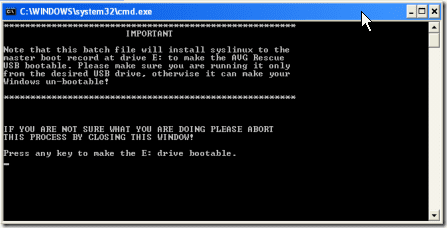
7. 키보드의 아무 키나 누릅니다. 몇 초 동안 기다리십시오. 잠시 후 "AVG 복구 USB를 지금 부팅할 수 있어야 합니다."라는 메시지가 나타납니다.
AVG Rescue CD를 사용하여 바이러스 또는 스파이웨어를 제거하는 방법
1. AVG 복구 CD(이 경우 부팅 가능한 플래시 드라이브)를 삽입합니다.
2. BIOS 설정에서 부팅 메뉴로 이동합니다.
3. 부팅할 소스(CD-ROM 드라이브 또는 이동식 장치)를 선택합니다. AVG 복구 CD를 만드는 데 사용한 방법에 따라 다릅니다. 제 경우에는 USB 플래시 드라이브를 통해 부팅할 것이기 때문에 이동식 장치를 선택했습니다.
4. AVG 시작 화면이 나타납니다. Enter 키를 누르거나 AVG 복구 CD를 부팅하려면 10초 동안 기다리십시오.
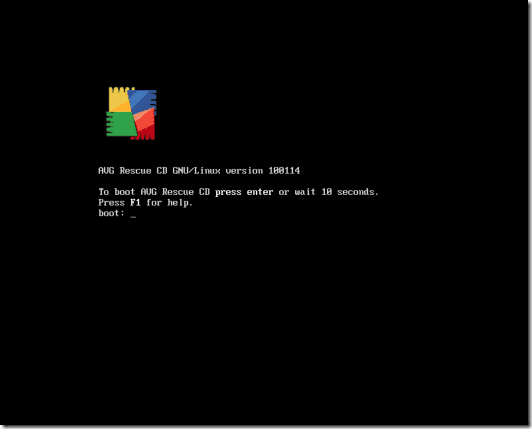
5. 라이센스 계약에 동의합니다.
6. AVG 업데이트를 실행합니다. 인터넷을 통해 업데이트할 수 있습니다. 인터넷 연결을 사용할 수 없는 경우 AVG 웹 사이트에서 이전에 다운로드한 파일(컴퓨터에 저장)에서 업데이트할 수 있습니다. 저장된 업데이트 파일이 없으면 업데이트할 수 없습니다. 다음 단계를 진행합니다.

7. 업데이트 후 메인 메뉴가 나타납니다. "스캔" 옵션(기본적으로 선택됨)을 선택하고 Enter 키를 눌러 스캔 프로세스를 시작합니다.
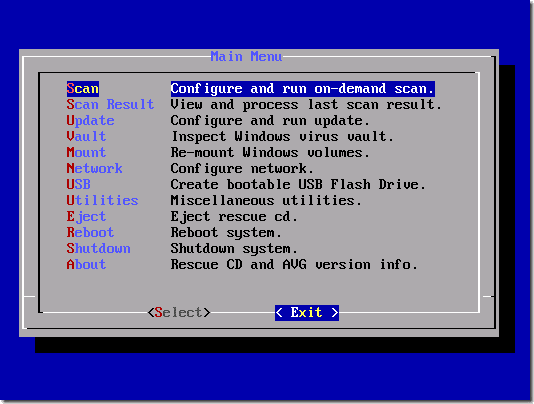
8. 볼륨 스캔 또는 디렉토리 스캔의 두 가지 옵션 중에서 선택합니다.
9. 스캔을 실행합니다.
10. 스캔이 완료되면 스캔 보고서가 화면에 표시됩니다. 다음 작업을 수행할 수 있습니다. 파일 보고, 모두 삭제, 모두 이름 바꾸기.
이것이 AVG Rescue CD를 사용하여 Windows로 부팅하고 정리하는 방법이었습니다. 의견에 기사에 대한 귀하의 생각을 알려주십시오.
가져오기 AVG 구조 CD [을 통해 빠른 온라인 팁]
2022년 2월 5일 최종 업데이트
위의 기사에는 Guiding Tech를 지원하는 제휴사 링크가 포함될 수 있습니다. 그러나 편집 무결성에는 영향을 미치지 않습니다. 내용은 편향되지 않고 정통합니다.



